お名前とメールアドレスをご登録して頂くだけで利用が可能になります。
登録の流れはこちらになります。
STEP 1 -主催者の登録・ログイン
1.主催者登録
まず、画面右上の「主催者登録|ログイン」の左側の「主催者登録」をクリックしてください。
2.ユーザ名とメールアドレスを入力
●右下が登録ボタンになっている事を確認し、登録したいユーザ名とメールアドレスを入力し、右下の「登録」ボタンをクリックして下さい。
登録したメールアドレス宛に自動発行されたパスワードが送信されます。
*右下がログインになっていると登録できないのでご注意下さい。
*ユーザ名は後から変更ができません。
●受信したメールアドレスに記載されたURLをクリック、またはコピー&ペーストしてブラウザより、登録したメールアドレスとパスワードでログインします。
3.ログイン
ログインすると管理画面が開きます。最初に「ダッシュボード」という画面が表示されます。
左側のメニューにある、「イベント」からイベントの登録を行います。
「プロフィール」メニューからはパスワードの変更やメールアドレスの変更が行えます。
まずは、プロフィールの登録を完了しましょう。
STEP 2 -イベントの登録
主催者の登録が終了し、ログインすると主催するイベントが登録できるようになります。
1.イベントのタイトルを入力
イベントのタイトルを入力します。
図にあるように、イベントのタイトルがそのままリンク用のURLに入ります。日本語名の長いタイトルの場合、非常に長いURLになるので、「編集」をクリックして任意の半角タイトルに変更することをおすすめします。
2.イベントの詳細を入力
イベントの詳細をそれぞれの項目をクリックして入力します。
・イベントの日付と時刻:終日のイベントか、時間が決まったイベントかを設定します。
・イベントの場所の詳細:住所やランドマークを入力するとgoogle mapが表示されます。
・イベントの費用:デフォルトは「FREE!」になっています。チャリティーイベント等の場合はその旨を入力して下さい。
・主催者の連絡先情報:参加希望者からの連絡先になります。お名前、電話番号、e-mail、イベントの詳細ページがある場合はURLを入力して下さい。
3.エリアカテゴリの選択
リストから開催場所の都道府県を選択してください。
3. 画像のアップロード・その他のテキストの入力
図にある、イベント詳細を記入するボックスの上に、「メディアを追加」ボタンをクリックすると画像がアップロードできます。
上にある「ファイルをアップロード」ボタンをクリックして新規の画像を追加します。
すでにアップロードした画像はライブラリに表示され、後からも編集が可能です。
画像の大きさは横幅が最大900pxです。900px以下の画像をアップロードして下さい。
画像は.jpg、.gif、.pngが使えます。
講師の紹介や詳細なイベントの説明は「イベントの詳細」の下にあるこの画面で入力して下さい。
先に画像を登録し、その下にテキストを入力します。
画像をアップロードした際は下記のとおりに指定をします。
*リンクURL:なしを選択
*配置:左右・中央が選択出来ます。
*サイズ:フルサイズを選択
4.イベントページの公開
「公開」もしくは「更新」ボタンをクリックするとページが公開されます。
*編集中の場合は「ステータス」から「下書き」を選択して保存します。
*公開日時を指定したい場合は「公開日時」で指定を行います。
*一度公開しても後からページの修正・更新が可能です。
STEP 3 -イベント実施後の情報入力
イベント実施した後にも、ぜひ画像や参加人数等の情報入力にご協力下さい。
始めてヨガイベントに参加される方や、同じ場所でイベントをされる方への参考になります。ぜひお願いします。
1.参加人数の入力
管理画面の右側にある、「イベント終了後」という部分に最終の参加人数を入力し、更新してください。
また、終了後はお手数ですが、こちらの終了フォームよりイベントの終了のご連絡をおねがいいたします。

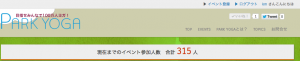
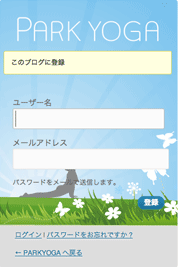
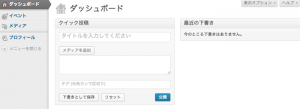
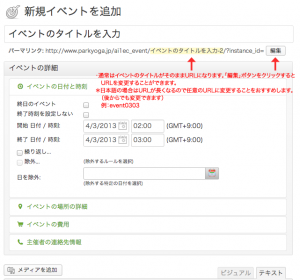

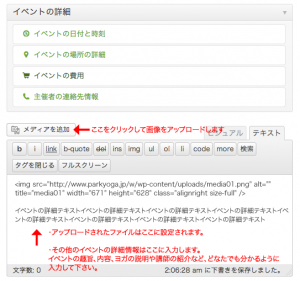
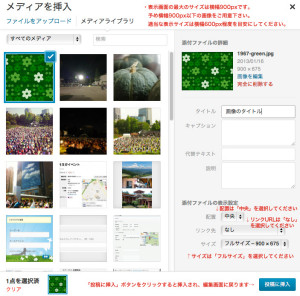
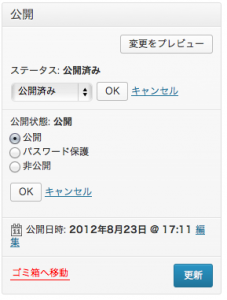
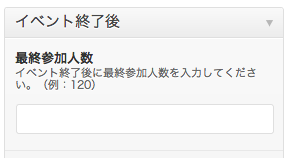
Pingback: Customize Beats Headphones Ehow
Pingback: cheap nike air max 2011 womens
Pingback: BoNULSQU